Но Microsoft правильно сделала ставку на то, что все устанут отключать эти бесполезные службы. Я теперь ленивый, ничего не отключаю, купил лицензионную Windows 10 и даже подключил жесткий диск. Хотя, конечно, печально, что они навязывают ненужные сервисы, которые уничтожают все больше ресурсов моего компьютера, хотя на мощном компьютере с SSD это незаметно.
Cyberpunk 2077 настройки графики
После выхода долгожданной игры даже игроки, оформившие предварительный заказ, начали … нет, не играть, а искать информацию — Cyberpunk 2077 графические настройки. Знаете, почему? Да, потому что новый Cyberpunk «поставил на колени даже относительно свежие сборки ПК».
Игра CyberPunk 2077 не только предлагает полную свободу действий в открытом мире будущего, но и является большой нагрузкой для слабых компьютеров, особенно ноутбуков. После выхода новинки CyberPunk многие геймеры пересмотрели «возможности» своих ПК.
В этом руководстве мы раскроем секрет оптимальной графики для восьмилетнего компьютера с видеокартой GTX 760 и поможем его настроить. Это может быть минимальная видеокарта (с точки зрения производительности), которая позволит вам пройти CyberPunk 2077 и насладиться игрой в свое удовольствие. Если у вас такой же медленный компьютер, сделайте то же самое.
Однако если вы ищете руководство, скажем, по GTX 1050 TI, GTX 1060, GTX 1070 и другим, попробуйте конфигурацию, предложенную в этом посте.
Нам удалось выжать около 40 кадров в секунду из восьмилетней GTX 760, но о том, как это сделать, мы поговорим ниже.
Настройка графики для слабых ПК
Поэтому нам нужно выполнить только два действия:
- Настройки в игре,
- настройки фильтра в программе NVIDIA EXPIRIENCE.
Внутриигровая настройка
Используя подсказки на скриншотах, настройте графику киберпанка таким же образом. Удалите почти все на самых маленьких (низких) настройках. Единственное, что осталось — это богатство деталей носителя и точность цветопередачи на высоком уровне.
Обратите особое внимание на оптимальную шкалу разрешения графических элементов, которая находится в нижней части Cyberpunk 2077.
Этот пункт влияет как на качество изображения, так и на производительность игры в целом. На скриншоте видно, что мы выбрали 65%. В этом случае оптимизация игры повышается до такой степени, что вы можете выполнять миссии и задания.
Настройки Geforce Experience
Далее нам нужно отфильтровать настройки, в которые мы вставим резкое изображение в стиле киберпанк. В данном случае, для видеокарты GTX 760, мы будем использовать GEFORCE EXPERIENCE.
Это официальное программное обеспечение Nvidia, которое можно загрузить с сайта nvidia.com.

Перейдите на главную страницу сайта и нажмите на кнопку «Загрузить».
После установки GeForce Expirience запустит игру Cyberpunk 2077 через эту программу. Затем нажмите alt+Z в игре, в меню откроется программа. Выберите там опцию фильтрации.
В фильтре увеличьте резкость до максимума и не забудьте нажать кнопку «Сохранить» в нижней части окна. Теперь, когда мы добились улучшения изображения, давайте двигаться дальше.

Если у вас нет программы от производителя, вы всегда можете воспользоваться универсальным решением — MSI Afterburner. Это одна из лучших программ для разгона с множеством различных настроек.
РЕКОМЕНДУЕМЫЕ СИСТЕМНЫЕ ТРЕБОВАНИЯ К ПК для CYBERPUNK 2077
РЕКОМЕНДУЕМАЯ КОНФИГУРАЦИЯ (4K)
- Процессор: Intel i7-4790 / AMD Ryzen 5 3600
- ОПЕРАТИВНАЯ ПАМЯТЬ: 16 ГБ
- Видео: Nvidia RTX 2080 / AMD RX 6800 XT
- Операционная система: Windows 10 (только 64-разрядная версия)
- Жесткий диск: 70 ГБ SSD
МИНИМАЛЬНАЯ КОНФИГУРАЦИЯ (1080P)
- Процессор: Intel i5-3570K / AMD FX-8310
- ОПЕРАТИВНАЯ ПАМЯТЬ: 8 ГБ
- Видео: Nvidia GTX 780 3GB / AMD RX 570
- Операционная система: Windows 10 (только 64-разрядная версия)
- Жесткий диск: 70 Гб HDD
Cyberpunk 2077 предлагает более 20 различных ползунков и настроек графики, которые заставляют вас экспериментировать для достижения максимальной производительности. Мы рекомендуем сначала попробовать настройки по умолчанию (низкая, средняя, высокая и сверхвысокая), чтобы найти стабильную базовую частоту кадров, а затем отрегулировать каждый параметр по своему вкусу. Ниже приведены некоторые настройки, которые, по нашему мнению, оказывают наибольшее влияние на производительность и качество изображения.
КАЧЕСТВО ОТРАЖЕНИЯ НА ЭКРАНЕ
Эта настройка определяет качество отражений в игре. Ночной город Cyberpunk 2077 полон неоновых вывесок и отражающих поверхностей, поэтому понятно, почему эта среда будет оказывать такое большое влияние на вашу производительность. Вы можете выбрать один из пяти вариантов качества, включая редкую настройку с сомнительным названием «Психо», но мы рекомендуем «Низкое». Наша частота кадров увеличилась на 11% с Ultra до Low, и хотя есть некоторые визуальные различия, падение производительности не стоит того, если вы не можете себе этого позволить.
AMBIENT OCCLUSION — МОДЕЛЬ ЗАТЕНЕНИЯ.
Настройка Ambient Occlusion влияет на тени в областях, где входящий свет блокируется окружающей средой. Увеличение этого параметра до среднего значения сделает мир более ярким, добавив больше источников света и теней, но при этом пострадает частота кадров. Если отключить Ambient Occlusion, частота кадров увеличится с 76 (на высоком уровне) до 80. Мы рекомендуем установить минимальное значение для этого параметра — хотя это стоит нескольких кадров, дополнительные тени делают игру намного лучше.
Гайд как поднять фпс отключив ненужные скрытые поднастройки антиалиасинга
Заходите в коневую папку -> Cyberpunk 2077
Вам нужен файл ->6\config\settings\platform\pc\.
options.json
- Поиск слова AntiAliasing. Он найдет это:
- «name»: «AntiAliasing»,
- «display_name»: «UI-Settings-Video-Advanced-AntiAliasing»,
- «Beschreibung»: «LocKey#72353»,
- }, «order»: 13,
- «is_visible»: «true»,
- «in_pre_game»: false,
- «in_game»: false,
- «update_policy»: «immediate»,
- «type»: «string_list»,
«is_dynamic»: true
Советы по настройке для слабых ПК:
в двух строках in_pre_game и in_game, установите значение — false и сохраните.
Основные настройки графики влияют на производительность меньше, чем на игровой процесс. Большинство настроек здесь чисто визуальные. Мы рекомендуем отключить размытие движения и играть с углом обзора 75-80. На экране всегда много всего происходит, а большое поле зрения может вызвать укачивание.
- Прежде чем мы перейдем к этому: Если у вас мощная видеокарта, более низкие настройки, такие как «уровень детализации» и «тени», не сильно повлияют на ваш FPS. Проблема низкого FPS, похоже, связана с игрой, а не с аппаратным обеспечением. Большинство пользователей, не использующих оборудование высокого класса, должны следовать инструкциям.
- Тень контакта — Выкл.
- Улучшенная геометрия освещения лица — Выкл.
- Анизотропия — 8 (1 для молодежных карт).
- Качество местной тени — низкое
- Качество местной тени — среднее
- Каскадирование области тени — низкое
- Разрешение дальних теней — низкое
- Разрешение объемного тумана — среднее
- Качество объемного облака — среднее
- Максимальные динамические наклейки — средние
- Качество отражения экрана — Выкл.
- Качество поверхностного рассеивания — низкое
- Ambient Occlusion — средний для визуальных эффектов, низкий для FPS
- Точность цветопередачи — Низкая
- Качество отражения — низкое
- Уровень детализации (LOD) — низкий на большинстве карт, средний на 2070/3060TI.
- Захват луча — если вы используете карту NVIDIA серии 2000, вы можете использовать ее с более высоким диапазоном. В нашей установке 3080 отключение этой опции лишь иногда приводило к выигрышу в 5 кадров в секунду.
Масштабирование разрешения — производительность DLSS
Отключить оверлеи
При разрешении 1080p и настройках Ultra карты GeForce RTX 2070 и RTX 2070 SUPER обеспечивают производительность 60 кадров в секунду, что относит их к категории очень мощных игровых ноутбуков. Например, Acer Predator Helios 300 или HP OMEN 15.
Мы говорим о тех, кто способен отображать свой интерфейс над игрой. Часто они есть на компьютере — Fraps, Steam, Origin и так далее. Даже если оверлей скрыт, манипуляции производятся с ПК, что снижает FPS в Cyberpunk 2077.
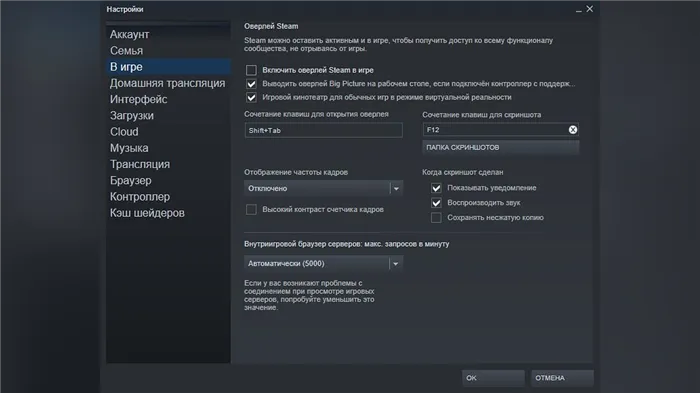
Обновить драйвера видеокарты, скачать драйвера для Cyberpunk 2077
Поэтому все оверлеи должны быть отключены. Почти всегда это можно сделать в настройках программы, не удаляя ее. Наложение Steam, например, можно легко отключить через меню:
Независимо от того, какая видеокарта находится на системном диске, ее драйверы должны быть актуальными. Поэтому перед запуском Cyberpunk 2077 следует посетить сайт разработчика и проверить, были ли выпущены новые драйверы:
После установки драйвера следует перезагрузить компьютер, чтобы избежать возможных сбоев. Следует также помнить, что для многих старых видеокарт новые драйверы уже недоступны.

Изменить параметры электропитания
Для некоторых игр производители видеокарт выпускают специально оптимизированные драйверы. Ищите их в разделе новостей Cyberpunk 2077 — мы обычно пишем о них. Вы также можете проверить сайт производителя видеокарты.
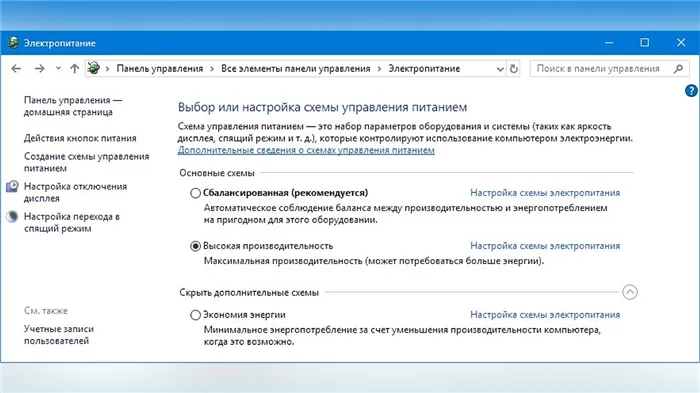
Ваш компьютер по умолчанию использует сбалансированный блок питания, а на некоторых ноутбуках он настроен на экономию энергии для увеличения времени работы.
- Это не позволяет компьютеру полностью раскрыть свой потенциал в Cyberpunk 2077. Поэтому первое, что нужно сделать, это открыть Панель управления, которую можно найти через поиск. Тогда вам нужно сделать следующее:
- Выберите режим просмотра «мелкие значки»,
- Нажмите на «Энергия»,
- Найдите на экране опцию «Power Scheme Setup» и нажмите на нее,
- Нажмите «Изменить дополнительные параметры питания», просмотрите экран «Настройка схемы питания» и выберите «Параметры схемы питания»,
- В открывшемся окне найдите выпадающий список,
- Выберите «Высокая мощность» из списка,
















